
जगातील बहुतेक लोकांना विविध त्वचेचे दोष आहेत. हे मुरुम, रंगद्रव्य स्पॉट्स, स्कार्स, wrinkles आणि इतर अवांछित वैशिष्ट्ये असू शकते. परंतु, त्याच वेळी प्रत्येकास प्रेरणाप्रमाणे दिसू इच्छित आहे. या पाठात, फोटोशॉपमध्ये मुरुम काढून टाकण्याचा प्रयत्न करूया.
मुरुम काढणे
आमच्याकडे हा स्रोत फोटो आहे:
आपल्याला धडाबद्दल फक्त काय हवे आहे. सुरुवातीला मोठ्या अनियमितता (मुरुम) लावतात हे आवश्यक आहे. मोठ्या प्रमाणावर पृष्ठभागावरून सर्वात दूरचे ते दृश्यमान आहेत, म्हणजे, त्यांनी दिवे उच्चारले आहेत. त्यानंतर, आपल्याला त्वचा सुलभ करावी लागेल आणि नंतर नैसर्गिकता देण्याकरिता तिच्या पोतमध्ये परत जा.
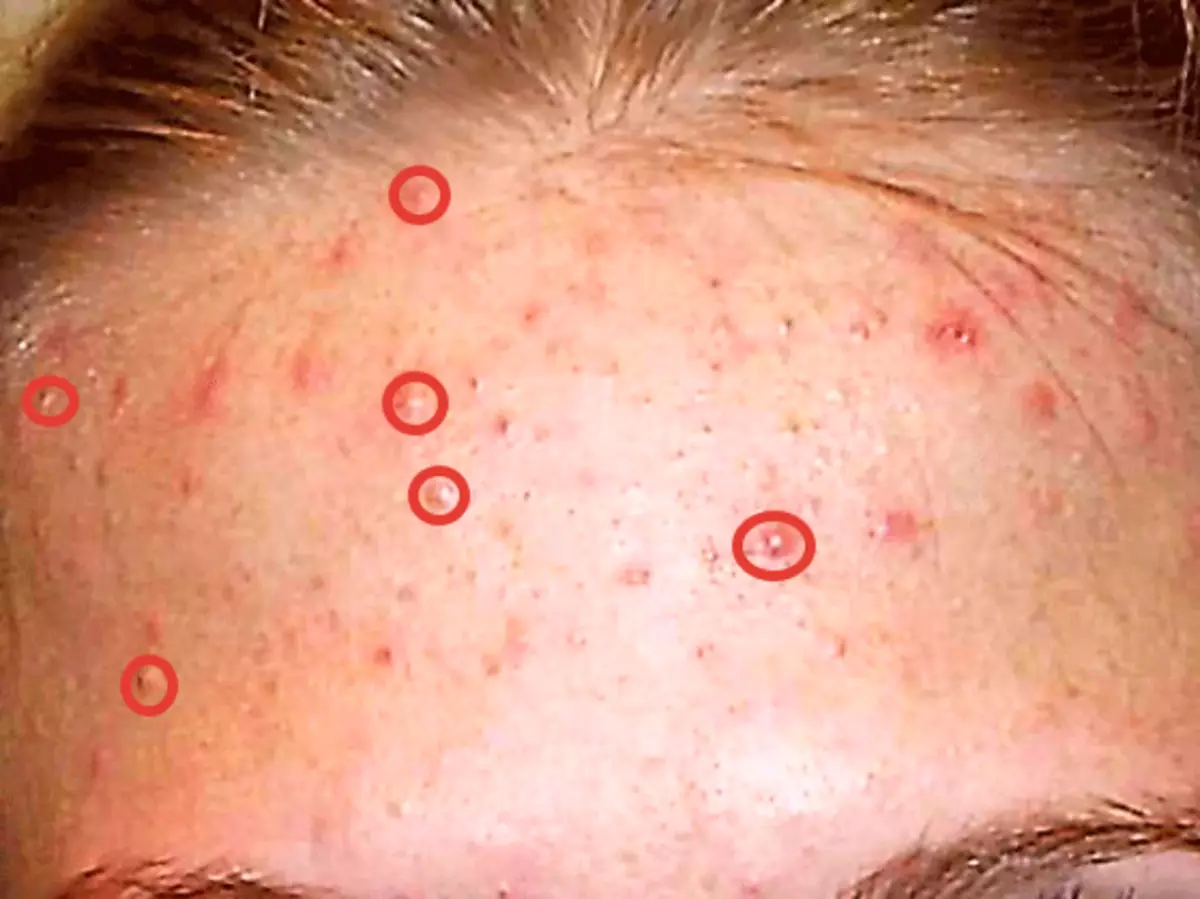
स्टेज 1: मोठ्या दोष काढून टाकणे
- सुरू करण्यासाठी, आम्ही स्त्रोत लेयरची एक प्रत करू - लेयर संबंधित चिन्हावर पॅलेटमध्ये ड्रॅग करा.

- पुढे, साधन घ्या "ब्रश पुनर्संचयित".

स्क्रीनशॉटमध्ये दर्शविल्याप्रमाणे, कॉन्फिगर करा. ब्रशचा आकार अंदाजे 10-15 पिक्सेल असावा.

- आता की क्लेम Alt. आणि आम्ही एक नमुना त्वचा नमुना (टोन) घेतो जसे की दोष म्हणून शक्य तितके जवळ (सक्रिय लेयर प्रतिमेच्या प्रतासह सक्रिय असल्याचे तपासा). कर्सर "लक्ष्य" चे स्वरूप घेते. जवळचे आम्ही चाचणी घेतो, परिणामी परिणाम होईल.

- मग जाऊ द्या Alt. आणि स्केल वर क्लिक करा.

शेजारच्या साइट्ससह एक शंभर टक्के संयोग साध्य करणे आवश्यक नाही, जसे की आम्ही देखील गुळगुळीत करू, परंतु नंतर. आम्ही सर्व प्रमुख मुरुमांसह समान क्रिया करतो.

पुढे बहुतेक वेळा घेण्याच्या प्रक्रियेचे अनुसरण करेल. लहान दोषांमध्ये सर्व समान पुनरावृत्ती करणे आवश्यक आहे - काळा पॉइंट्स, वेन आणि मळ. तथापि, वैयक्तिकता जतन करणे आवश्यक असल्यास, moles स्पर्श केला जाऊ शकत नाही.
हे अंदाजे असावे:

कृपया लक्षात ठेवा की काही लहान दोष अव्यवस्थित राहिले आहेत. त्वचा पोत जतन करणे आवश्यक आहे (त्वचा पुनर्संचयित प्रक्रियेत मोठ्या प्रमाणात धुतले जाईल).
स्टेज 2: स्मूथिंग
- पुढे जा. आपण लेयरची दोन प्रती तयार करता ज्यात आपण फक्त कार्य केले. आम्ही विसरून असताना तळाशी कॉपी (लेयर्सच्या पॅलेटमध्ये) बद्दल आणि टॉप कॉपीसह सक्रियपणे लेयर बनवा.
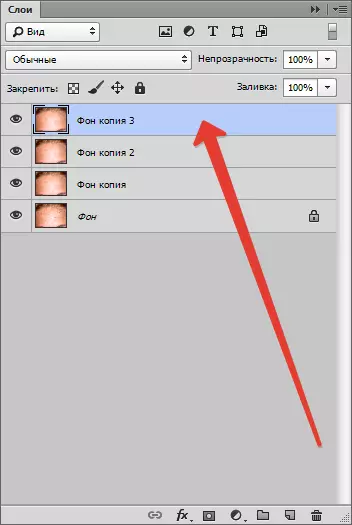
- साधन घ्या "ब्रश".
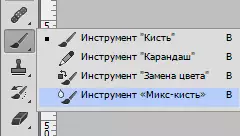
स्क्रीनशॉटमध्ये दर्शविल्याप्रमाणे ते सानुकूलित करा. रंग महत्त्वपूर्ण आहे.

आकार खूप मोठा असावा. ब्रश शेजारील टोन घेईल आणि मिसळतील. तसेच, ब्रशचा आकार साइटच्या आकारावर अवलंबून असतो ज्यावर ते लागू होते. उदाहरणार्थ, केस असलेल्या ठिकाणी त्या ठिकाणी.
कीबोर्डवरील स्क्वेअर ब्रॅकेट्ससह ब्रशचे आकार द्रुतपणे स्वॅप करा.
- काम "ब्रश" टोन दरम्यान अचानक सीमा टाळण्यासाठी लहान गोलाकार हालचाली आवश्यक आहेत:
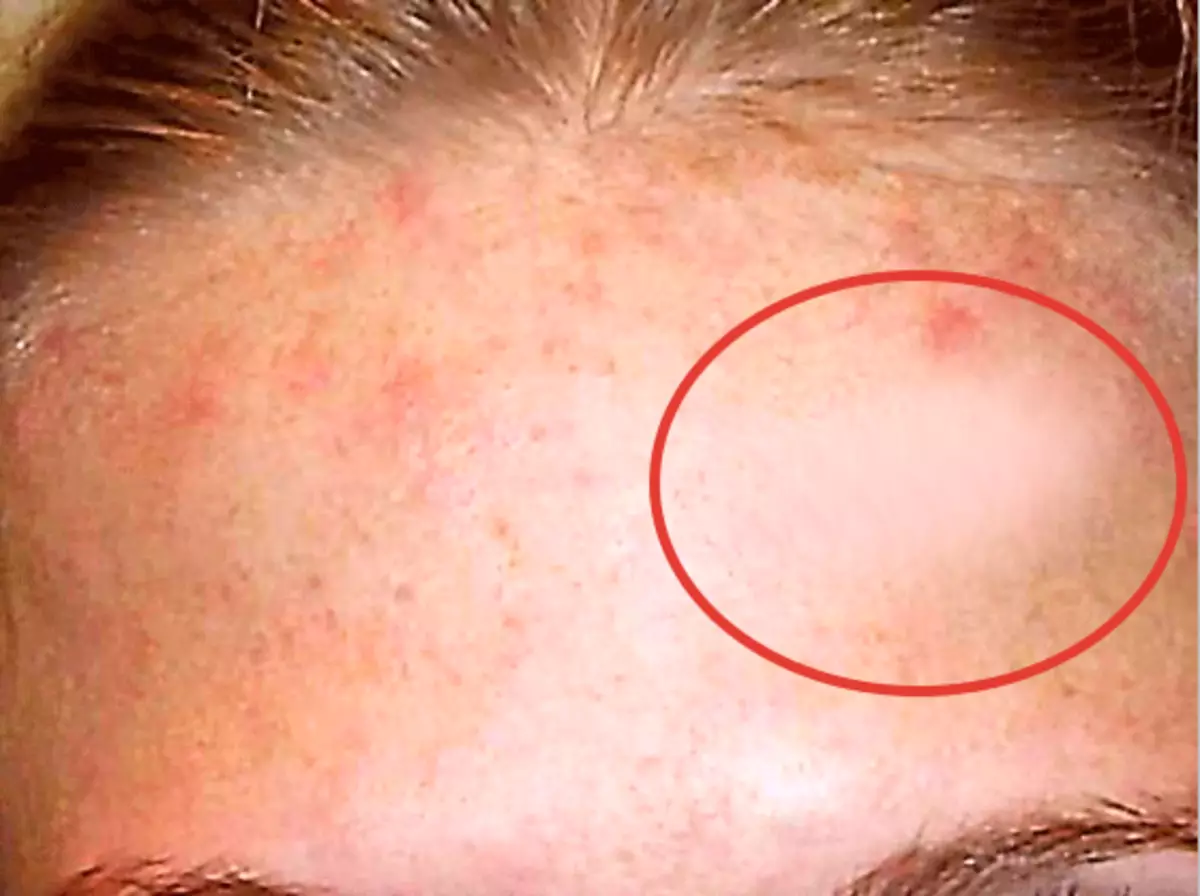
आम्ही त्या साइटवर टूलवर प्रक्रिया करतो ज्यावर दाग असतात, समीप एकापेक्षा वेगाने भिन्न असतात.
ताबडतोब संपूर्ण कपाटाची स्मरण करण्याची गरज नाही, लक्षात ठेवा की त्याच्याकडे एक आवाज आहे (कपाळ) आहे. हे सर्व त्वचेची संपूर्ण चिकटपणा प्राप्त करणे आवश्यक नाही. काळजी करू नका जर पहिल्यांदा काम करत नसेल तर सर्व काही प्रशिक्षण देत आहे. परिणाम खालीलप्रमाणे असू नये:

- पुढील लेयर फिल्टरवर लागू "पृष्ठभाग वर blur" त्वचा टोन दरम्यान आणखी चिकट संक्रमण प्राप्त करण्यासाठी.

प्रत्येक प्रतिमेसाठी फिल्टर मूल्ये भिन्न असू शकतात आणि भिन्न असू शकतात. स्क्रीनशॉट वर लक्ष केंद्रित करा.

जर आपण चित्रात, काही फाटलेल्या उज्ज्वल दोष (केसांच्या जवळ, शीर्षस्थानी) बाहेर वळले, आपण नंतर ते टूलमध्ये निराकरण करू शकता "ब्रश पुनर्संचयित".
- पुढे, लेयर, क्लॅम्प च्या पॅलेट वर जा Alt. आणि मास्क चिन्हावर क्लिक करा, यामुळे सक्रिय (आपण ज्या ठिकाणी कार्य करता त्या) लेयरवर ब्लॅक मास्क तयार करणे. एक काळा मास्क याचा अर्थ असा आहे की लेयरवरील प्रतिमा पूर्णपणे लपविली आहे आणि विषयावर काय दर्शविले आहे ते आम्ही पाहू.
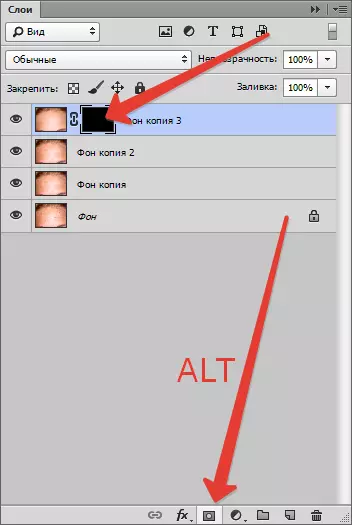
त्यानुसार, वरच्या लेयर किंवा त्याच्या साइट उघडण्यासाठी "उघड" करण्यासाठी, आपल्याला पांढर्या ब्रशसह त्यावर (मास्क) वर कार्य करणे आवश्यक आहे.
- म्हणून, मास्कवर क्लिक करा, त्यानंतर स्क्रीनशॉट्सप्रमाणे, सॉफ्ट एज आणि सेटिंग्जसह "ब्रश" टूल निवडा.

"सॉफ्ट गोल" तयार करा.

पांढरा रंग.
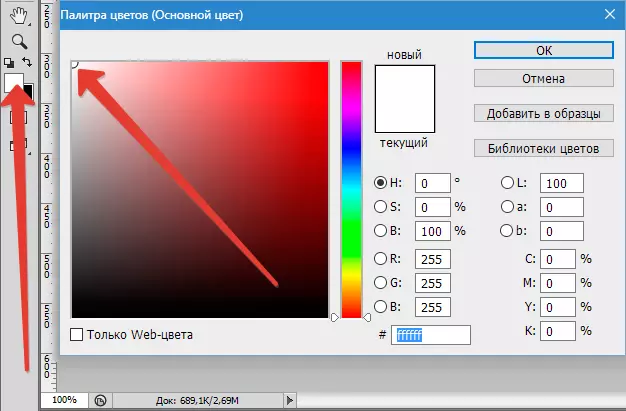
मोड "सामान्य", ओपेसिटी आणि 30 टक्के धक्का.

- आता आम्ही मॉडेलच्या कपाळावर ब्रशमधून जातो (त्यांनी मास्कवर क्लिक केले नाही?), आपल्याला आवश्यक असलेले परिणाम प्राप्त.

चरण 3: पुनर्प्राप्ती पोत
- आमच्या कृत्यांनी धुवावे म्हणून त्वचा असल्याने, पोत लागू करणे आवश्यक आहे. येथे आपण अशा स्तरावर येणार आहोत ज्याद्वारे आम्ही अगदी सुरुवातीला कार्य केले. आमच्या बाबतीत, त्याला म्हणतात "पार्श्वभूमी कॉपी".

ते स्तरांच्या पॅलेटच्या शीर्षस्थानी हलविले जावे आणि एक प्रत तयार करणे आवश्यक आहे.
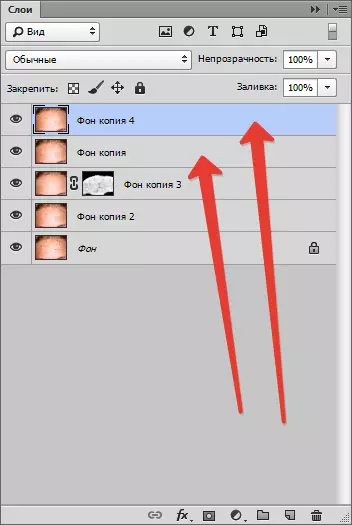
- नंतर त्या पुढील डोळ्याच्या चिन्हावर क्लिक करून शीर्ष स्तरावरून दृश्यमानता काढा आणि तळाशी कॉपी फिल्टरवर लागू करा "रंग कॉन्ट्रास्ट".
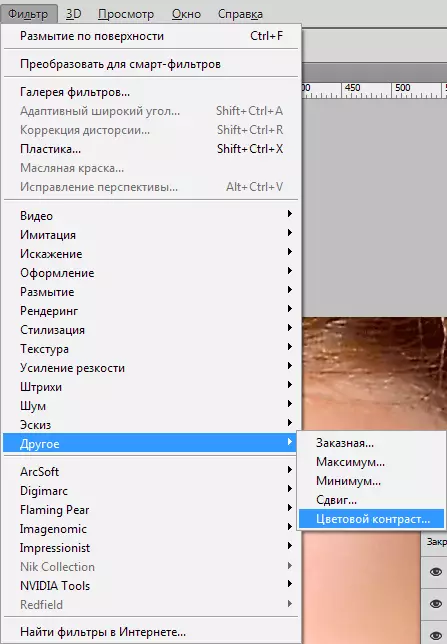
स्लाइडर आम्ही मोठ्या भागांचे अभिव्यक्ती प्राप्त करतो.
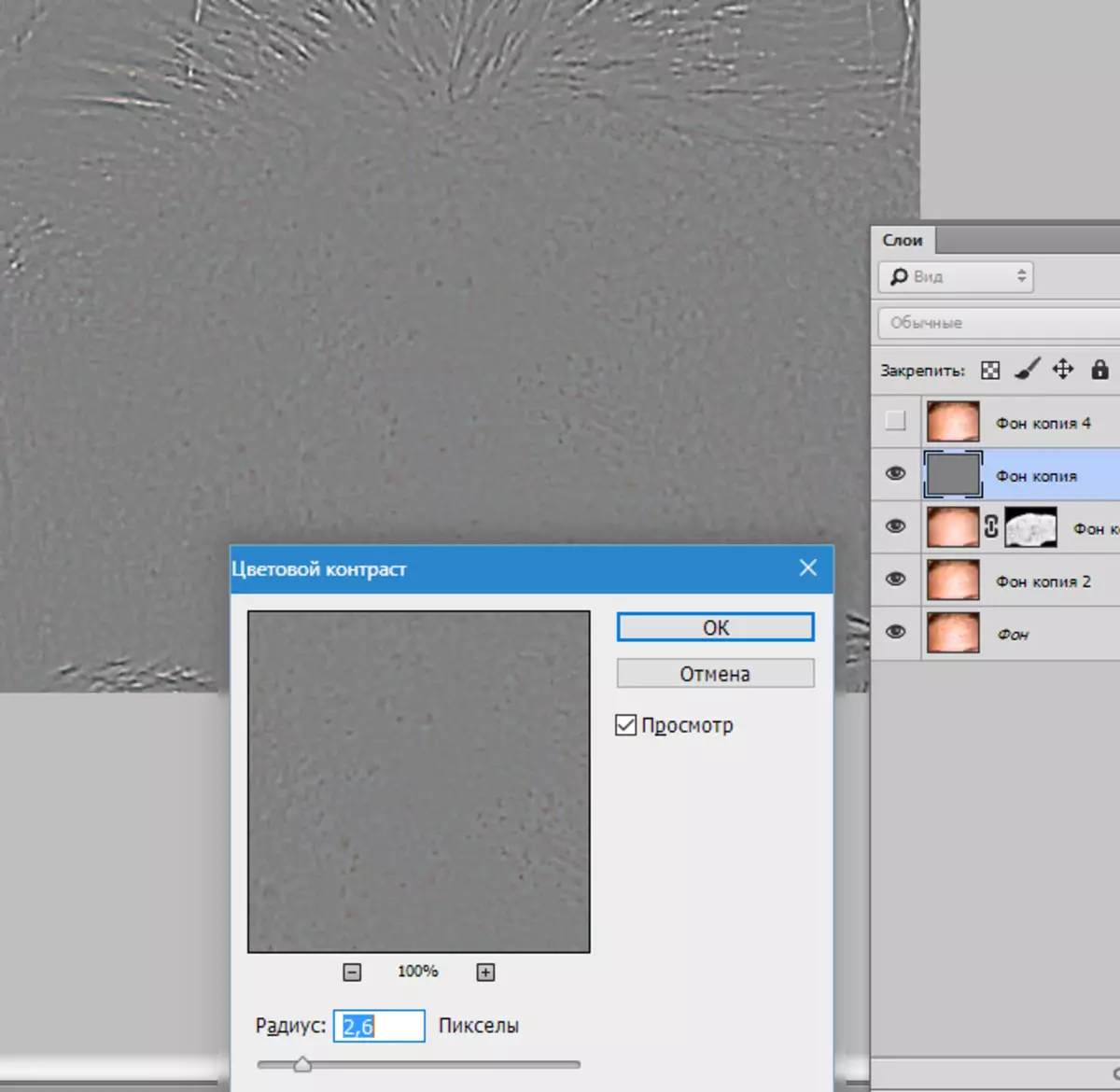
- शीर्ष स्तरावर जा, दृश्यमानता चालू करा आणि समान प्रक्रिया करा, केवळ लहान भागांना प्रकट करण्यासाठी कमी मूल्य सेट करा.

- आता प्रत्येक लेयरसाठी फिल्टर लागू होतो, ओव्हरले मोडवर बदला "Overlapping" . मेनूवर क्लिक करा (बाण द्वारे सूचित).
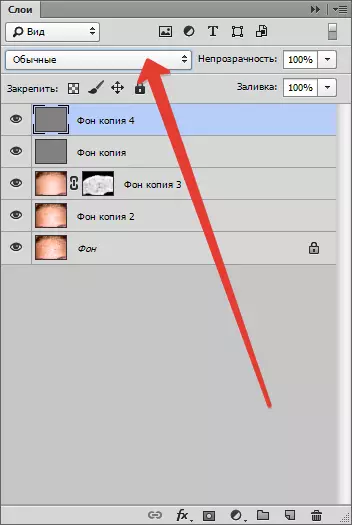
संबंधित बिंदू निवडा.
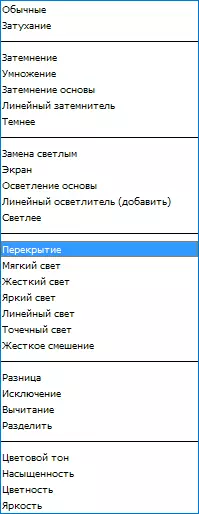
ते अंदाजे खालील गोष्टी घडते:

- जर प्रभाव खूप मजबूत झाला तर या स्तरांसाठी लेयर्स पॅलेटमध्ये अस्पष्टता बदलली जाऊ शकते. याव्यतिरिक्त, काही भागात, उदाहरणार्थ, केसांच्या किंवा प्रतिमेच्या काठावर, ते स्वतंत्रपणे मफ करणे शक्य आहे. हे करण्यासाठी, प्रत्येक लेयर वर एक मास्क तयार करा (क्लॅम्पिंग कीशिवाय Alt. ) आणि आम्ही या वेळी त्याच सेटिंग्जसह काळ्या ब्रशसह पांढऱ्या मास्कवर जातो (वर पहा). मास्क लेयर दृश्यमान वर कार्य करण्यापूर्वी दुसर्याबरोबर ते काढणे चांगले आहे.
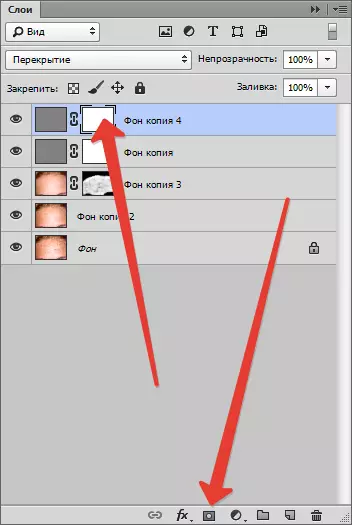
काय झालं:
काय झालं:

यावर, त्वचेचे दोष काढून टाकण्यासाठी कार्य पूर्ण झाले (संपूर्ण म्हणून). फोटोशॉपमध्ये आपल्याला मुरुम गंध पाहिजे असल्यास, आता ते मुख्य तंत्रे, आता ते सराव मध्ये लागू केले जाऊ शकतात.
